WordPress .htaccess: コンテンツを管理するための究極のガイド
公開: 2022-08-02WordPress は、インストールと構成を完全に制御できるため、Web サイトを構築するための最も用途の広いプラットフォームの 1 つです。 WordPress でこの制御の一部を提供するファイルの 1 つは、.htaccess ファイルです。
これは、サーバーの実行状況を確認できる構成ファイルです。 また、ホスティング環境によっては、WordPress インストールのさまざまな機能を変更するために使用できます。
このファイルでできることとできないことを知ることは非常に役に立ちます。今日は、WordPress の .htaccess ファイルについて知っておくべきことをすべて取り上げます。
WordPress の .htaccess ファイルとは何ですか?
.htaccess ファイルは WordPress の構成ファイルで、インストール時に機能を有効または無効にしたり、ディレクトリごとに構成を変更したり、WordPress がリダイレクトやパーマリンク構造に使用するデフォルトのファイルです。
ファイルは通常、Web サイトのルート ディレクトリ内にあります。 ただし、WordPress が .htaccess ファイルをまったく生成しない場合もあります。 このような場合、ユーザーは手動で作成する必要があります。
また、多くのプラグインが適切な操作のために .htaccess ファイルを使用することにも注意してください。 キャッシュ プラグインとセキュリティ プラグインが最も一般的ですが、どのプラグインでも .htaccess を使用できます。
.htaccess ファイルの主な用途には次のようなものがあります。
ユーザーをカスタム エラー ページにリダイレクトする
ウェブサイトの実行中に発生する多くの一般的な WordPress エラーがあります。 これらのエラーは非常に不便であり、SEO に悪影響を及ぼす可能性があります。 訪問者をカスタム エラー ページにリダイレクトすることで、影響を軽減できます。
もちろん、これは一般的なリダイレクトにも使用できます。 多くのリダイレクト プラグインは、.htaccess ファイルに直接書き込みます。
インデックス ファイルとして使用するファイルを決定する
デフォルトでは、訪問者が Web サイトにアクセスすると、www.ggsexample1.com/index.html または www.ggsexample1.com/index.php の行に沿って何かが表示されます。 .htaccess ファイル内でインデックスとして機能するファイルを実際に変更できます。
このファイルを変更できるだけでなく、実際に完全に削除することもできます。これは、ほとんどの主要な Web サイトが行っていることです。
パスワード保護ファイル
セキュリティはすべての Web サイトにとって大きな懸念事項であり、それを改善する 1 つの方法は、ファイルをパスワードで保護することです。 これにより、ファイルにアクセスすることになっている人だけがアクセスできるようになります。 cPanel を使用してこれを行うこともできますが、.htaccess を使用する方がはるかに高速です。
これにより、必要な情報を持つユーザーのみがそれらのファイルを変更できるようになります。
キャッシング
キャッシュは、エクスペリエンスを遅くする一時ファイルを削除することで、Web サイトの速度を上げるのに役立ちます。 実際には .htaccess ファイル内からキャッシュをクリアできますが、最良の結果を得るにはキャッシュ プラグインの使用を検討する必要があります。
キャッシュされたコンテンツの有効期限タイマーを設定することもできます。 これにより、一定時間後に自分自身を確実に削除することができます。
「ブラウザのキャッシュを活用する」と誰かが言っているのを聞いたとき、その方法の 1 つは .htaccess を使用することです。
Web サイトへのアクセスを制限する
特定の IP アドレスからの Web サイトへのアクセスをブロックすることもできます。 実際、さらに一歩進んで特定の国をブロックすることもできます。 これは、スパムボットを減らすのに役立つ優れた戦術です。
GDPR コンプライアンスに対処したくない場合にも役立ちますが、完全な解決策ではありません。
WordPress の .htaccess ファイルはどこにありますか?
WordPress のインストールで .htaccess ファイルが生成された場合、その場所は Web サイトのルート ディレクトリになります。 通常、これはpublic_htmlディレクトリと呼ばれます。
それほど重要なファイルがあるのに、なぜ常に存在しないのか疑問に思われるかもしれません。
より一般的な理由の 1 つは、ファイルが存在するのではなく、使用しているファイル マネージャーによって隠されていることです。 したがって、FTP が隠しファイルを表示するように設定されていることを確認することが常に重要です。
WordPress が最近更新に失敗した場合、.htaccess ファイルが削除されている可能性があります。 または、ファイルに書き込むことができるプラグインは、ファイルを削除することもできます。
幸いなことに、このファイルが存在しても、Web サイトのパフォーマンスには影響しません。 唯一の制限は、特定の構成設定を変更できることです。
WordPress から .htaccess を安全に作成および編集する方法
.htaccess ファイルが何であり、どこにあるかがわかったので、次はその編集について説明します。 ただし、ファイルが現在存在しない可能性があるため、生成方法を知る必要があります。
幸いなことに、これは非常に簡単です。
WordPress で .htaccess ファイルを生成する方法
WordPress で .htaccess ファイルを生成する方法はいくつかありますが、どれもそれほど複雑ではありません。
.htaccess ファイルを生成する最も簡単な方法は、WordPress でパーマリンク構造の設定を更新することです。 はっきりさせておくと、実際に変更する必要はまったくありません。
これを行うには、[設定] をクリックし、WordPress で [パーマリンク] オプションを選択します。
![[設定] をクリックし、[パーマリンク] を選択します](/uploads/article/13911/fwejwxNTTdiGq9Fh.png)
ここには、ウェブサイトのパーマリンク構造をカスタマイズするためのすべてのオプションがあります。 このページでは何も変更する必要はありません。
実際、ここでは何も変更しないでください。Web サイトの SEO ランキングが大幅に台無しになり、コンテンツへのすべての内部および外部リンクが壊れる可能性があります。
一番下までスクロールして、「変更を保存」ボタンをクリックするだけです。
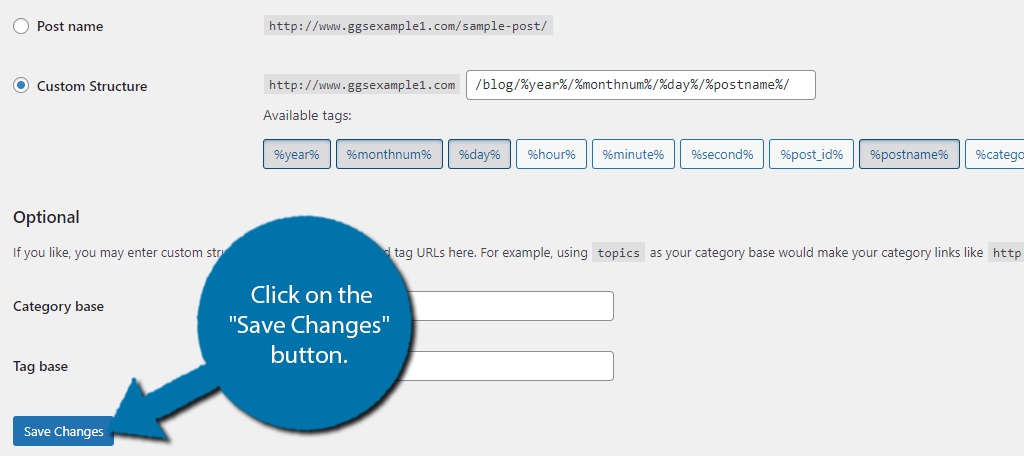
以上です。 .htaccess ファイルが生成されます。 そうでない場合は、ファイルが既に存在し、非表示になっていることを示しています。
.htaccess ファイルを編集する方法
.htaccess ファイルが配置されたので、編集を開始できます。 WordPressのほとんどのものと同様に、プラグインを使用するか、ファイルを直接編集するという2つの主な方法で、いくつかの方法があります.
プラグインを使用すると、cPanel に移動しなくてもファイルを編集できます。 したがって、多くの開発者は、Web サイト自体からすべてを実行できるため、この方法を好みます。
しかし、多くの人は不要なプラグインのインストールを避けたいと考えています.
Htaccess ファイル エディター プラグインの使用
Htaccess File Editor プラグインは、WordPress .htaccess ファイルを安全に編集するために使用するのに最適なプラグインです。
cPanel や FTP を介してファイル ディレクトリ内のファイルを直接編集するのとは異なり、このプラグインは自動的に .htaccess ファイルをスキャンし、致命的なエラーの原因となる構文エラーを探します。
さらに、プラグインは、ファイルを編集するたびに Web サイトのバックアップを自動的に生成します。 これにより、エラーが検出されない場合でも、数分以内に Web サイトを簡単に復元できます。
幸いなことに、プラグインを使い始めるのはとても簡単なので、始めましょう。
注:コーディングに慣れていない場合は、構文エラーと論理エラーの違いを理解することが重要です。 構文エラーとは、何かを間違って入力したり、セミコロンを忘れたりした場合です。 論理エラーとは、入力した内容は正しいが、意図したものとは異なる動作をする場合です。 このプラグインは、構文エラーのみをキャッチします。
ステップ 1: Htaccess ファイル エディターのインストール
まず、[プラグイン] をクリックし、左側の管理パネルで [新規追加] オプションを選択します。
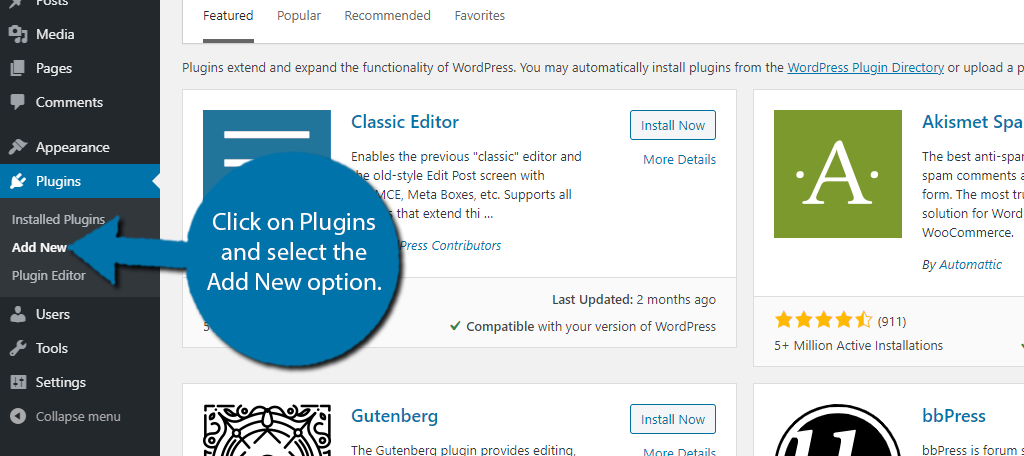
使用可能な検索ボックスで Htaccess Editor を検索します。 これにより、役立つと思われる追加のプラグインが表示されます。

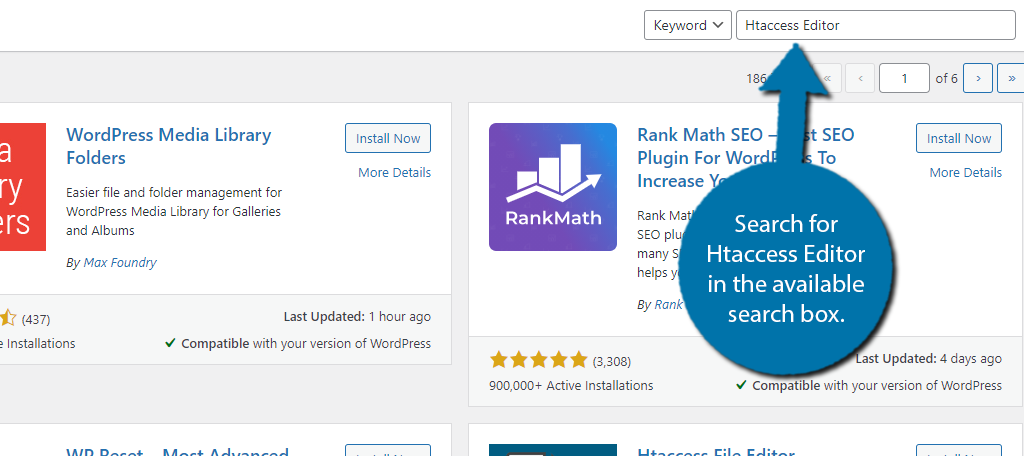
WebFactory LTD の Htaccess Editor プラグインが見つかるまで下にスクロールします。 「今すぐインストール」ボタンをクリックし、有効化して使用します。
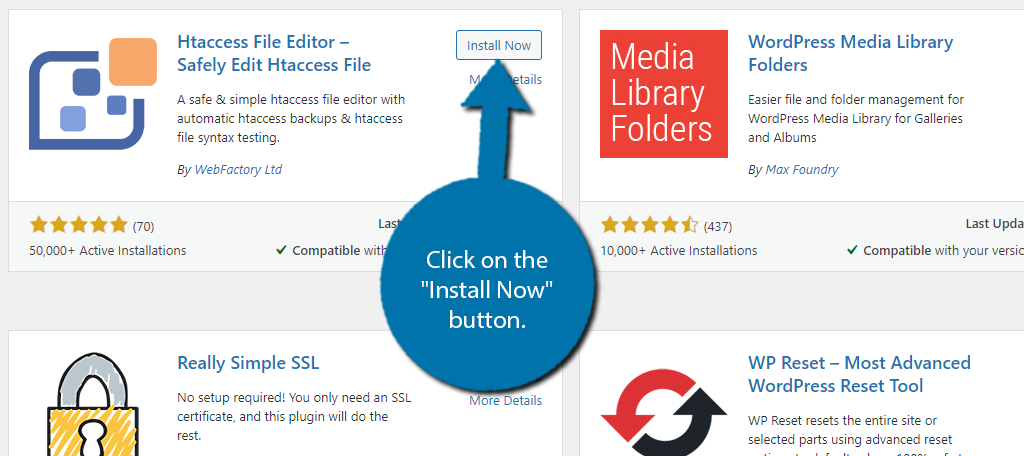
先に進む前に、.htaccess ファイルを台無しにする危険性について話しておくことが非常に重要です。 これを行うと、Web サイトが完全にオフラインになり、コンテンツにアクセスできなくなります。
エラー 500 または白い画面が表示された場合は、.htaccess エラーであることがわかります。
このような場合は、FTP クライアントを使用して .htaccess ファイルのバックアップをアップロードするか、完全に削除する必要があります。 WordPress を初めて使用する場合、これは非常に苛立たしい経験になる可能性があります。
したがって、適切な知識がある場合にのみ、.htaccess ファイルを編集することをお勧めします。
ステップ 2: Htaccess ファイル エディター プラグインの使用
左側の管理パネルで、[設定] をクリックし、[WP Htaccess エディター] オプションを選択します。
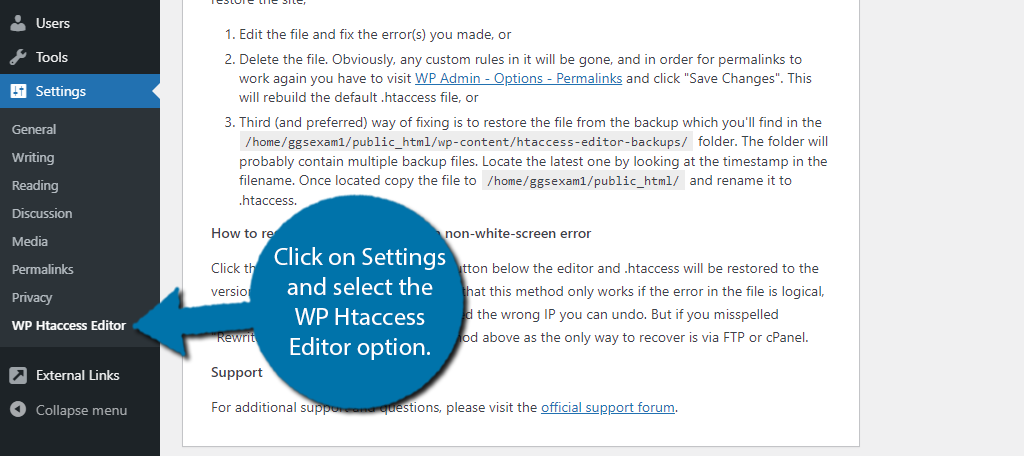
最初に表示されるのは、「続行する前によくお読みください」セクションです。
これは、ファイルを正しく編集しない場合の対処方法の概要です。 このセクションのすべてをコピーして、メモ帳または Word 文書に貼り付けることを強くお勧めします。 間違えると、ウェブサイトにアクセスして読むことができなくなります。
このセクションの下に、.htaccess ファイルの編集について警告する赤いボックスが表示されます。 また、変更を加えるとバックアップが作成されることも通知されます。
「了解しました。」をクリックします。 エディタを有効にしてください。」 ボタン。
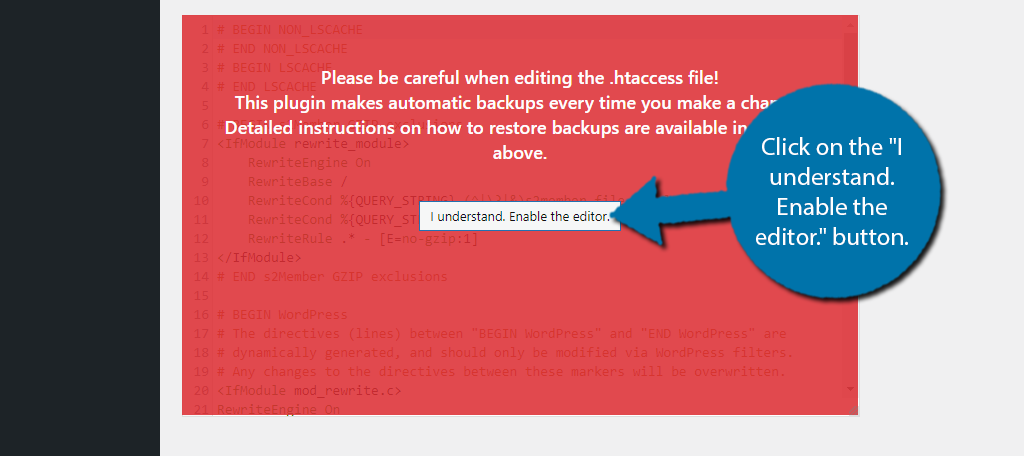
これで、Htaccess ファイルを編集するための完全なアクセス権が付与されます。
ステップ 3: エラーを確認して変更を保存する
下部に、3 つのボタンがあります。 これらには、[変更の保存]、[保存前のテスト]、および [最後のバックアップの復元] ボタンが含まれます。
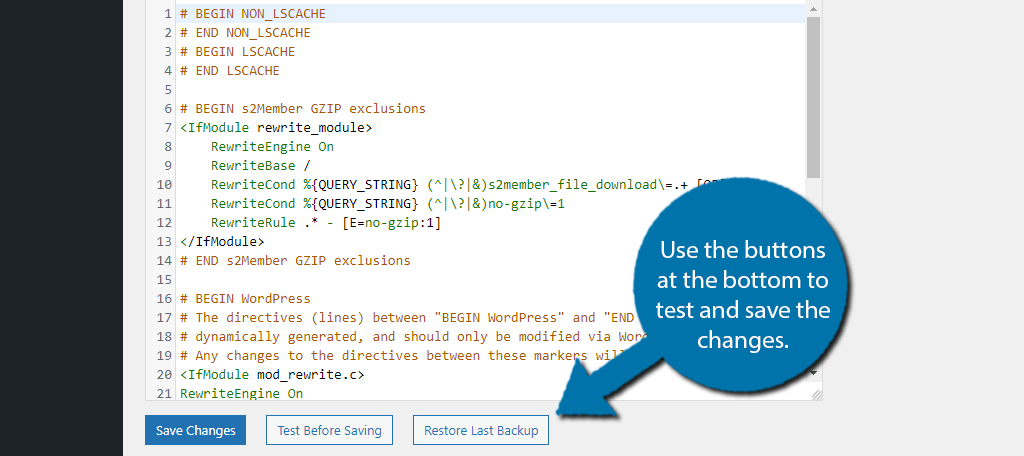
必ず [保存前にテスト] ボタンをクリックしてください。 これにより、構文エラーがチェックされます。
変更を行った後に何かが正しく機能せず、エラー 500 が発生していない場合は、[最後のバックアップを復元] ボタンを使用して問題を修正できます。
Htaccess File Editor プラグインを使用して、WordPress で .htaccess ファイルを安全に編集する方法を学びました。
cPanel から .htaccess を作成および編集する方法
.htaccess ファイルを作成および編集するより直接的な方法は、cPanel から手動で行うことです。 これは、WordPress でファイルを編集する最も一般的な方法です。
プラグインを必要としないという明確な利点があります。 したがって、多くの開発者はこの方法を好みます。
cPanel で .htaccess ファイルを手動でアップロードする
2 番目の方法は、実際に .htaccess ファイルを自分でアップロードする必要があるため、より直接的です。 今、私はあなたが考えていることを知っています.アップロードするためにファイル全体を書き上げる必要がありますか?
いいえ。代わりに、 .htaccessという名前の空のファイルを作成して、Web サイトのルート ディレクトリにアップロードするだけです。
これを行うには、メモ帳などのプログラムを開き (実際にはどんなワード プロセッサでも実行できます)、ドキュメントを .htaccess として保存します。 この時間に、ファイルに含めたいコードを入力することもできます。
ファイルの準備ができたら、ホスティング アカウントにログインして cPanel にアクセスします。 ファイルマネージャーオプションをクリックします。

Web サイトのルート ディレクトリを見つけて入力します。 これは通常 public_html と呼ばれますが、名前は異なる場合があります。 中に入ったら、「アップロード」オプションをクリックして、ファイルのアップロードを開始します。
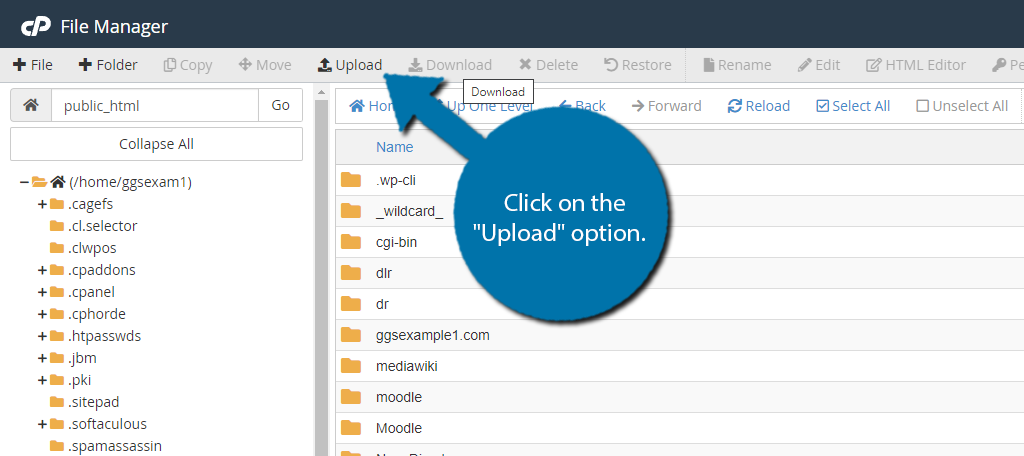
これにより、Web ブラウザーに新しいタブが開きます。 ファイルをボックスにドラッグするか、[ファイルを選択] ボタンを使用してアップロードするファイルを選択します。 ファイルは現在のディレクトリに追加されます。
WordPress で .htaccess ファイルを手動で編集する
WordPress のすべてのファイルと同様に、cPanel を使用してファイルを手動で編集できます。 プラグイン方式との主な違いは、プラグインは間違いから保護できる特別な保護手段を提供する傾向があることです。
これらは、ファイル内のコードを直接編集する場合には存在しないため、入力内容が正しいことを確認する必要があります。
ステップ 1: .htaccess ファイルを見つける
cPanel にログインし、ファイル マネージャーにアクセスします。
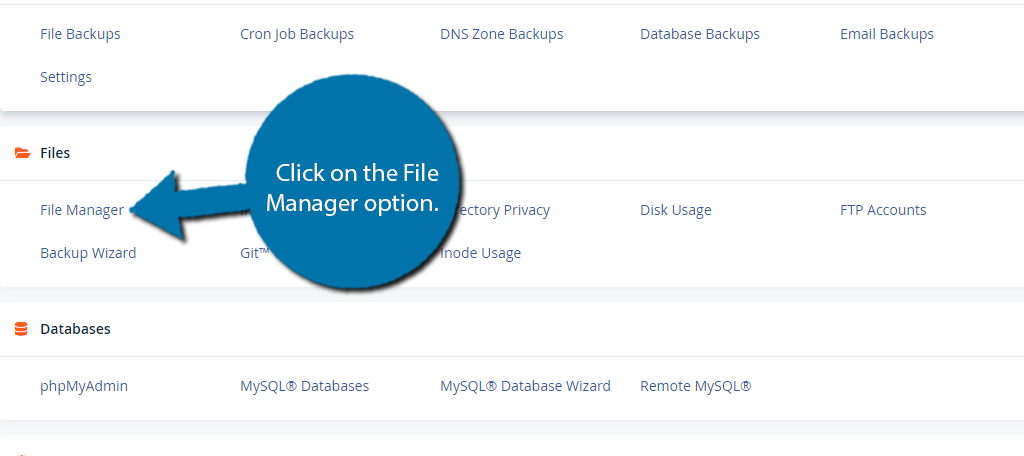
public_html ディレクトリに入り、.htaccess ファイルを見つけて右クリックし、[編集] オプションを選択します。 Mac ユーザーの場合、CMD + クリックでこのドロップダウン ウィンドウが開きます。
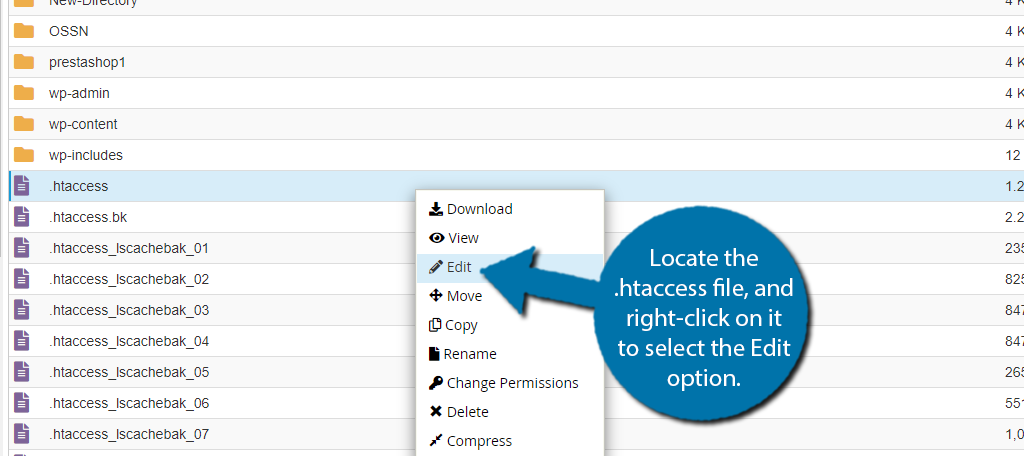
ファイルを直接編集することの危険性を説明する小さなポップアップが表示されます。 ファイルに変更を加える前に、最新のバックアップを作成することを強くお勧めします。
これにより、何か問題が発生した場合に、それを使用して Web サイトを復元できます。 これにより、ダウンタイムを回避したり、不要な変更を簡単に元に戻したりできます。
ステップ 2: ファイルを編集する
最近アップロードした場合、.htaccess が空白になる可能性があります。 そうでない場合は、デフォルトのコードが表示されるはずです。 .htaccess ファイルまたは一般的なファイルを変更するときはいつでも、関数にコードを挿入しないことが重要です。
関数は、特定のタスクを実行したり、機能を追加したりするコード セクションです。 追加するコードは関数内に含めないでください。そうしないと、エラーが発生します。
幸いなことに、.htaccess ファイルに簡単な変更を加えるためのコードがオンラインで多数見つかります。
コードをファイルに入力するだけです。
ステップ 3: 変更を保存する
ファイルの編集が完了したら、入力したすべての内容をすぐに再確認する必要があります。 これは、エラーを回避する最善の方法です。
構文エラーに注意して、頭の中でコードを再生してみてください。
完全に満足したら、右上隅にある「変更を保存」ボタンをクリックします。
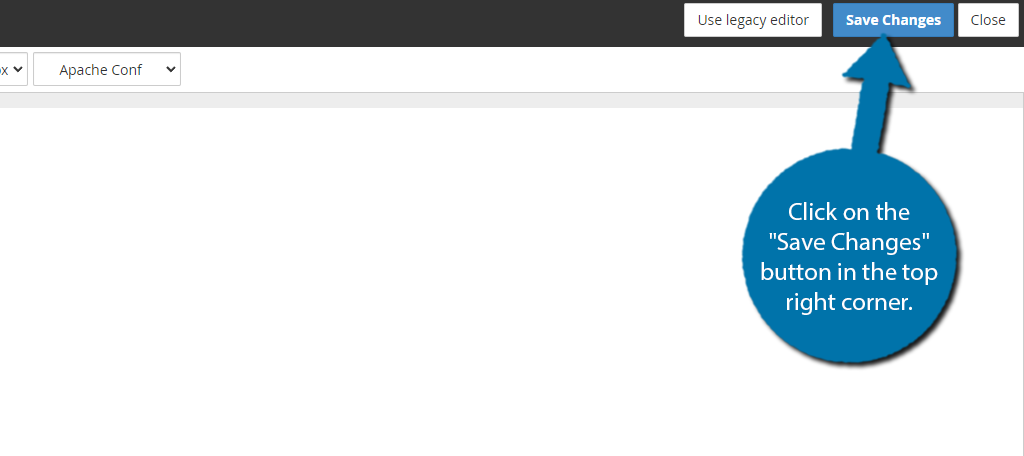
以上です。 ウェブサイトをチェックして、エラーが発生していないことを確認できます。 そうでない場合は、おめでとうございます。.htaccess ファイルが正常に編集されました。 エラーがあった場合は、追加したコードを確認してください。
WordPress .htaccess ファイルに関するよくある質問
WordPress で .htaccess ファイルを編集する必要はありますか?
WordPress の .htaccess ファイルに触れないことは完全に可能です。
一般的に言えば、.htaccess ファイルで実行できるほとんどすべてのことは、別のファイルで実行するか、キャッシュやリダイレクト プラグインなど、ファイル自体に書き込むプラグインを使用することができます。
一般に、コーディングの経験があまりないユーザーは、可能な限り手動でファイルをコーディングすることを避けるようにしてください。 単純な間違いがダウンタイムにつながる可能性があるため、すべての Web サイト所有者にコーディングの基本を学ぶことを常にお勧めします。
テーマ ファイル エディターを使用して .htaccess ファイルを編集できますか?
いいえ。
名前が示すように、テーマ ファイル エディターでは、ユーザーは現在選択されている WordPress テーマ内のファイルのみを編集できます。 .htaccess ファイルは Web サイトのルート ディレクトリにあり、テーマ自体にはありません。
WordPress でこのファイルを編集する唯一の方法は、プラグインを使用することです。 幸いなことに、それらの不足はありません。
他に役立つプラグインはありますか?
絶対!
WordPress で .htaccess ファイルを直接編集できるようにするさまざまなプラグインがあります。 ただし、一部のプラグインはこの目的のために非常に明確にラベル付けされていますが、多くのプラグインは Yoast SEO のような機能としてこれを備えています.
ここに私がお勧めできるいくつかの他のものがあります:
WP htaccess コントロール
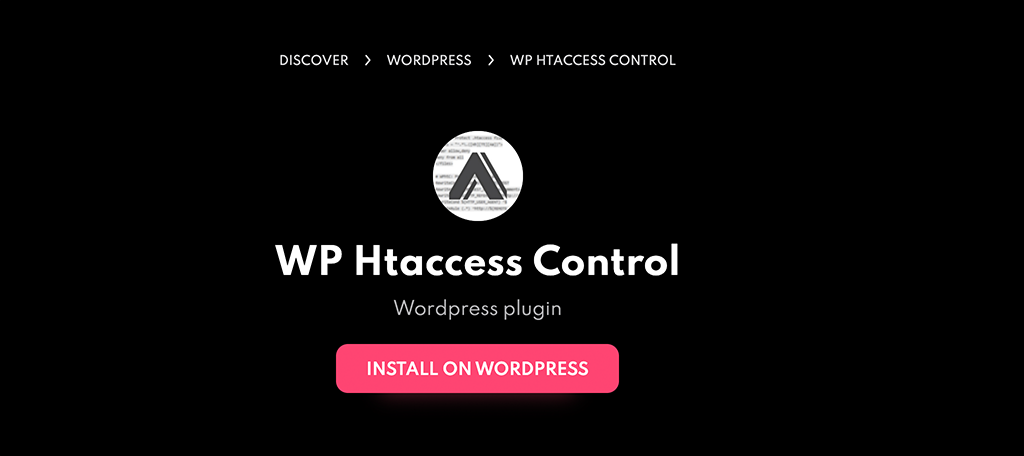
WP Htaccess Control プラグインは実際には WordPress のプラグイン ディレクトリにはありませんが、それでも完全に無料です。 WordPress によって生成された .htaccess ファイルをカスタマイズするためのインターフェイスを提供します。
また、そのパーマリンク (作成者、カテゴリ、アーカイブ、ページネーション、およびカスタム分類法) にもアクセスできます。 カスタマイズできるオプションがたくさんありますので、自分に合ったものかどうかを確認してください。
htaccess ファイル エディタ
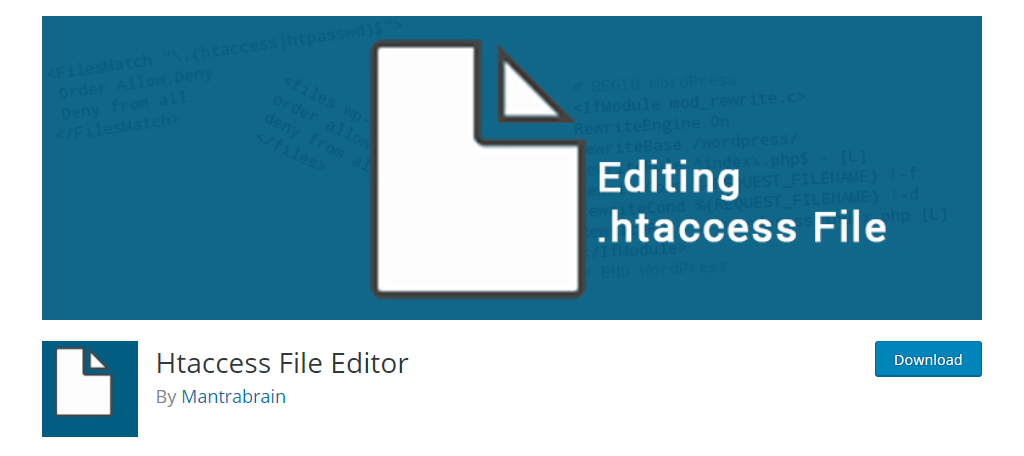
Htaccess File Editor は、WordPress で .htaccess ファイルを編集する必要がある場合に使用できるもう 1 つの優れたプラグインです。 プラグインを使用すると、FTP を使用せずにファイルを編集できます。 そのような単純な。
.htaccess ファイルのバックアップを作成するなど、いくつかの便利な機能があります。 そうすれば、間違った変更を行った場合でも、ファイルを変更前の状態に戻すことができます。
Yoast SEO
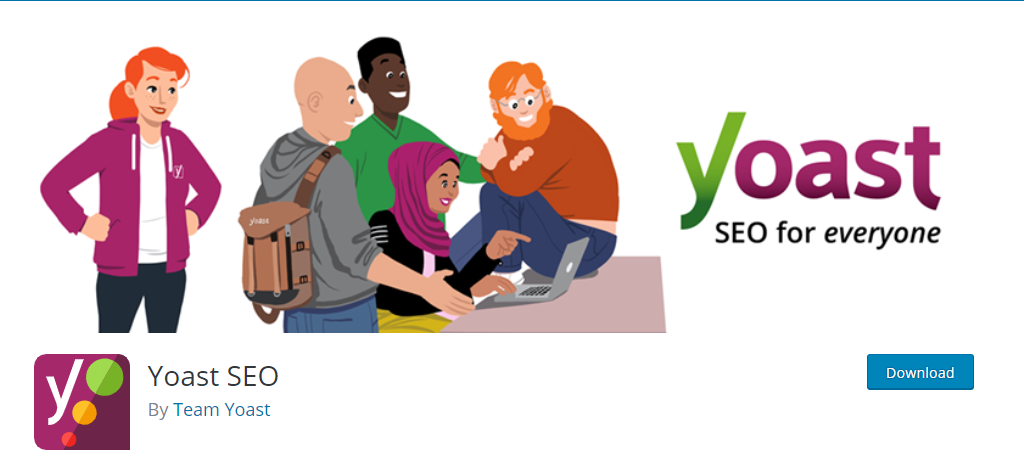
あなたのウェブサイトにはすでに Yoast SEO がインストールされているはずです。 そうでない場合は、本当に今日インストールする必要があります。 WordPress のトップ SEO ツールの 1 つで、.htaccess ファイルを編集することもできます。
Yoast は、.htaccess ファイルやその他多くのファイルを編集できる優れたファイル エディターを提供します。 悲しいことに、それをインストールしたほとんどの人は、これが機能であることさえ認識していない可能性があります.
.htpasswd ファイルは .htaccess ファイルに関連していますか?
すこし。
.htaccess ファイルを使用して、ディレクトリをパスワードで保護することができます。 .htpasswd ファイルは、パスワードが保存されるファイルであるため、これが機能するために必要です。
つまり、実際には .htaccess ファイルを使用する必要はありません。 したがって、接続がある間は、それらは一意のファイルです。
.htaccess ファイルはサイトの改善に役立ちます
.htaccess ファイルを直接編集しなくても、成功する Web サイトを確実に作成できますが、それを行うことはほとんどありません。 幸いなことに、ファイルを変更するのは非常に簡単で、大量のリソースがあります。
コーディングの専門家でなくても、ファイルに直接コピー アンド ペーストできるコードをオンラインで見つけることができます。 これにより難易度が大幅に低下しますが、オンラインで見つけたコードの使用には常に注意してください。
いずれにしても、WordPress または cPanel 内から .htaccess ファイルを安全に作成および編集する方法を十分に理解する必要があります。 ですから、ぜひ活用してください。
Htaccess File Editor プラグインは使いやすいと思いましたか? Web サイトで .htaccess ファイルが生成されましたか?
